خلق تأثير التعرض المزدوج
التعرض المزدوج هو فرض صورة واحدة على أخرى مع وهم التوحيد والتداخل. تم تحقيق هذا التأثير من خلال التصوير المتكرر على نفس الإطار من الفيلم دون إعادة لف.
الكاميرات الرقمية الحديثة قادرة على محاكاة التعرض المزدوج (المزيّف) من خلال معالجة البرامج. يتيح لنا Photoshop أيضًا فرصة إنشاء مثل هذه الصور بالطريقة التي يخبرنا بها الخيال.
محتوى
التعرض المزدوج
في هذا الدرس ، تتوافق صورة الفتاة مع المشهد. يمكن رؤية نتيجة المعالجة في معاينة هذه المقالة.
المواد الخام للدرس:
1. النموذج.

2. المناظر الطبيعية مع الضباب.

لمزيد من معالجة الصورة ، نحتاج إلى فصل النموذج عن الخلفية. الموقع بالفعل لديه مثل هذا الدرس ، دراسته ، لأنه من المستحيل العمل في برنامج فوتوشوب دون هذه المهارات.
كيفية قطع كائن في برنامج فوتوشوب
إزالة الخلفية ووضع المشهد في المستند
لذلك ، افتح الصورة مع النموذج في المحرر وحذف الخلفية.

1. ابحث عن الصورة بالمناظر الطبيعية واسحبها إلى منطقة عمل Photoshop إلى المستند المعدل.
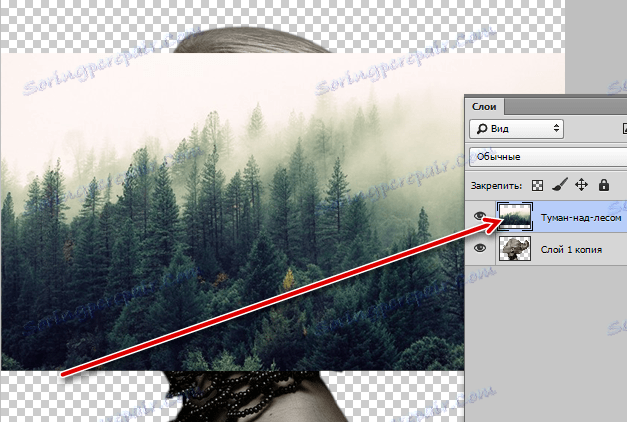
2. نحن بحاجة لتحقيق رسم المناظر الطبيعية فقط على النموذج. للقيام بذلك ، اضغط باستمرار على المفتاح ALT وانقر فوق الحد الفاصل بين الطبقات. يجب على المؤشر تغيير شكله.

والنتيجة هي:

كما ترون ، فإن المشهد الآن يكرر ملامح النموذج. وهذا ما يسمى "قناع القطع" .
يمكن نقل صورة ذات منظر طبيعي أو توسيعها أو تدويرها إذا لزم الأمر.
3. اضغط CTRL + T واتخاذ الإجراءات اللازمة.

تراكب نسخة شفافة
سيتطلب المزيد من الإجراءات القليل من العناية.
1. أنت في حاجة للذهاب إلى طبقة مع النموذج وإنشاء نسخة منه مع تركيبة المفاتيح CTRL + J.
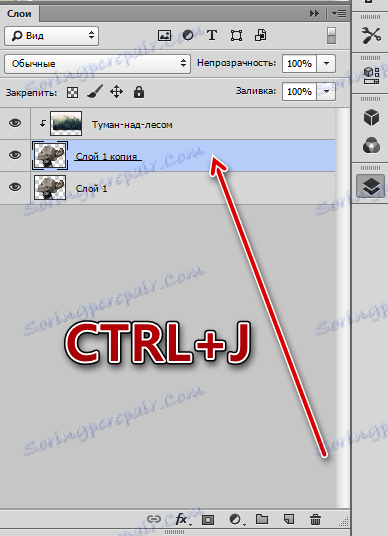
2. ثم انتقل إلى الطبقة السفلية واسحبها إلى أعلى اللوحة.
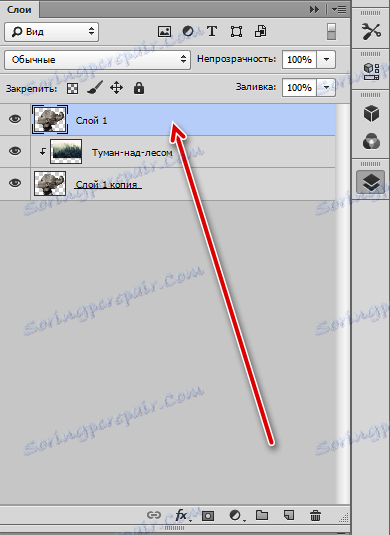
3. يجب تغيير وضع التراكب للطبقة العليا إلى "الشاشة" .
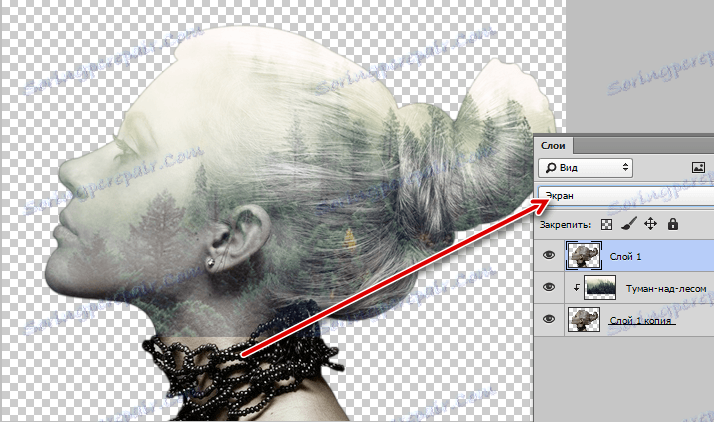
تعزيز التباين
لتعزيز التباين (مظاهر التفاصيل) ، قم بتطبيق طبقة الضبط "Levels" وأظلم الطبقة العليا قليلاً.
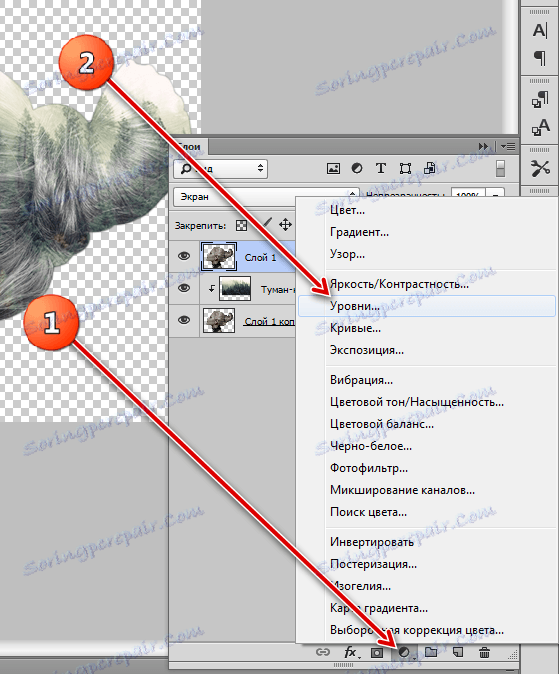
في نافذة إعدادات الطبقة ، انقر فوق زر الانجذاب.
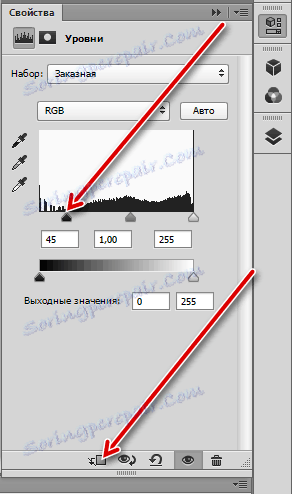
ثم انتقل إلى لوحة الطبقات ، انقر بزر الماوس الأيمن فوق طبقة "مستويات" وحدد "دمج مع السابق" .
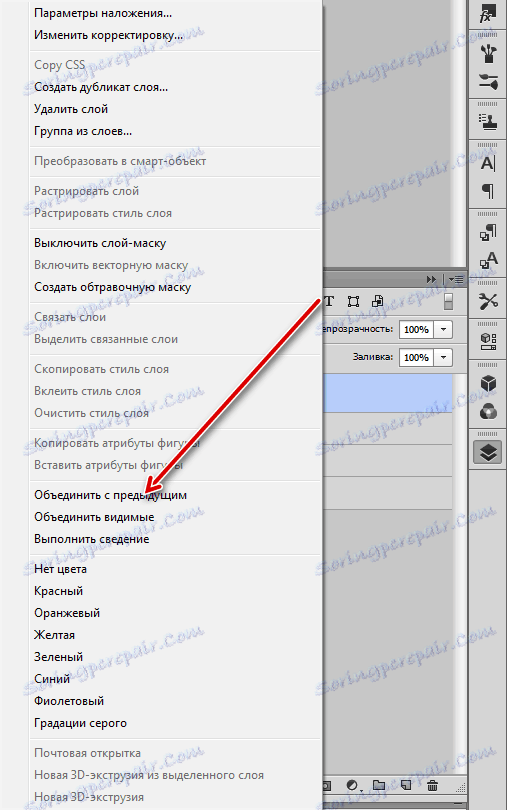
نحن نشكل التركيبة
اكتمل العمل التحضيري. الآن سنشكل تشكيلتنا.
1. أولاً ، قم بإنشاء قناع للطبقة العليا باستخدام النموذج.
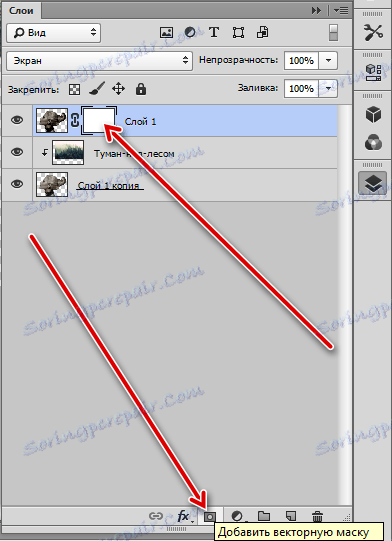
2. ثم خذ الفرشاة.

يجب أن تكون الفرشاة "مستديرة ناعمة ،
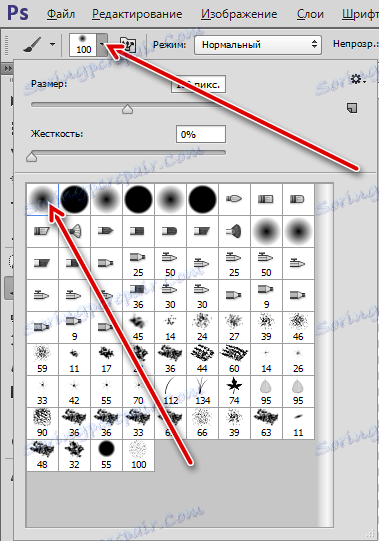
اللون الأسود.
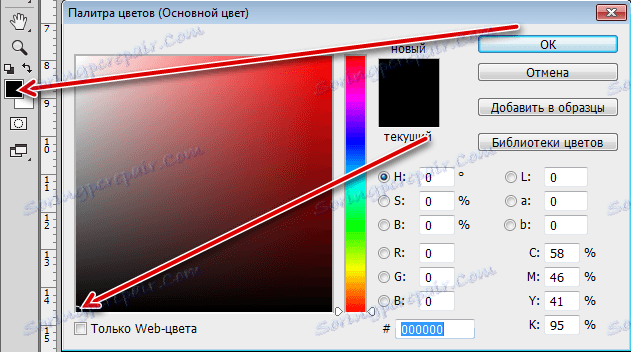
يجب أن يكون الحجم كبيرًا بما يكفي.
3. باستخدام هذه الفرشاة ، أثناء وضع القناع ، قم بطلاء البقع على الطبقة باستخدام النموذج ، وافتح الغابة.
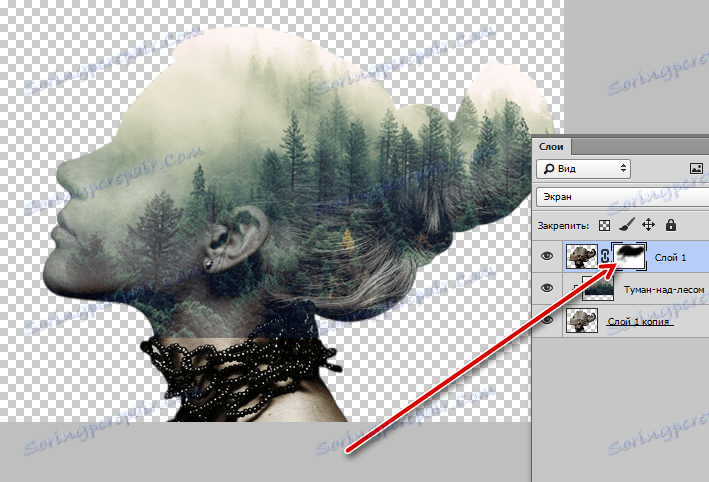
4. انتقل إلى طبقة المناظر الطبيعية وإنشاء قناع مرة أخرى. باستخدام الفرشاة نفسها ، قم بمسح الحدود بين الصور الموجودة على رقبة الفتاة ، وقم أيضًا بإزالة الفائض من الأنف والعينين والذقن بشكل عام من الوجه.
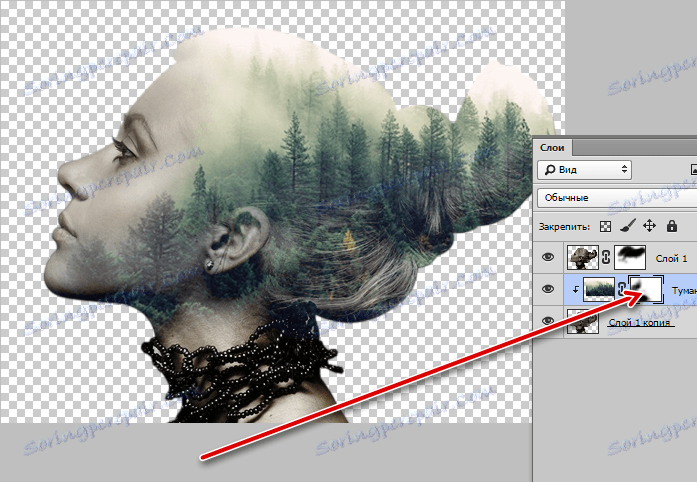
خلفية
لقد حان الوقت لضبط الخلفية للتكوين.
1. قم بإنشاء طبقة جديدة وانقلها إلى أسفل اللوحة.
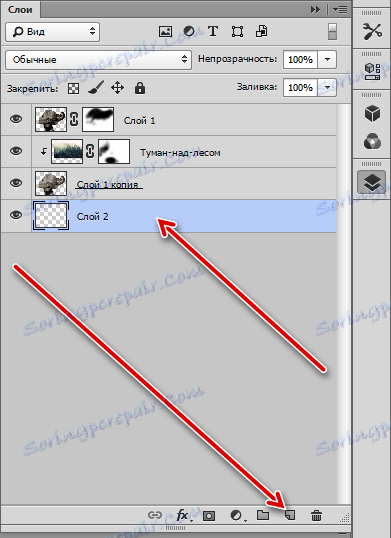
2. ثم انقر فوق لوحة المفاتيح SHIFT + F5 ، وبالتالي فتح نافذة إعدادات التعبئة. في القائمة المنسدلة ، حدد "اللون" وانقر فوق المؤشر ، الذي اتخذ شكل ماصة ، وفقًا لأدنى درجة. انقر فوق موافق .
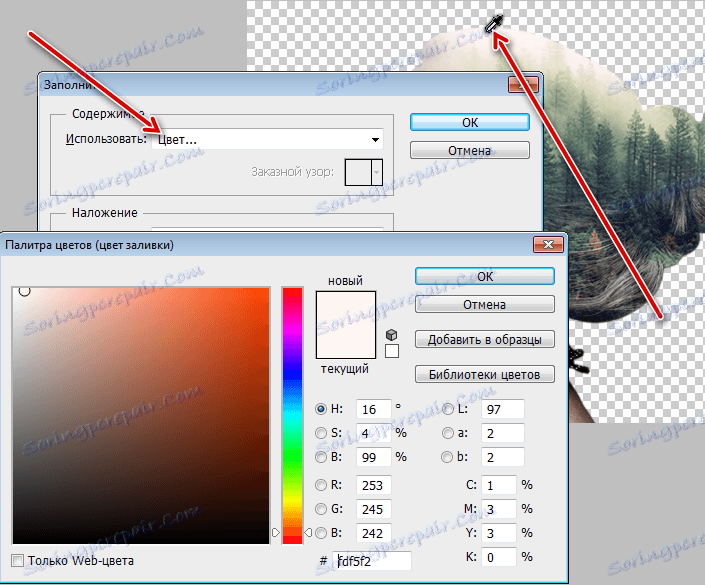
الحصول على خلفية فاتحة.
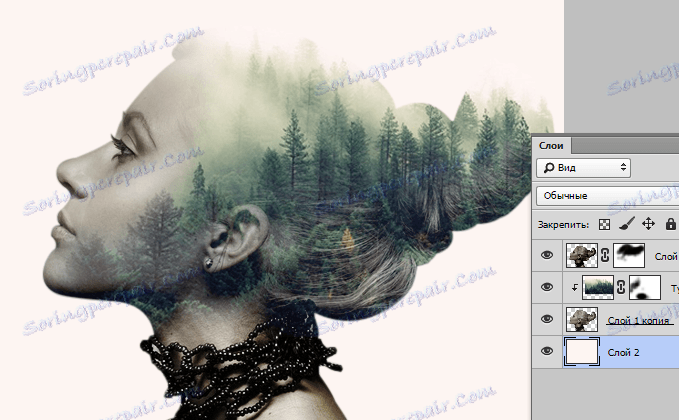
انتقالات سلسة
كما ترى ، هناك حد حاد في أعلى الصورة. حدد أداة "نقل" ،

الذهاب إلى طبقة مع المناظر الطبيعية وتحريكه قليلا إلى اليسار ، سعيا وراء اختفاء الحدود.
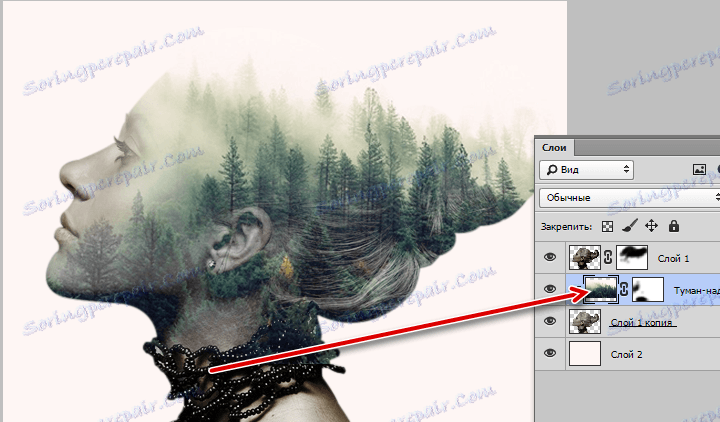
أساس التكوين جاهز ، يبقى أن تكون مخصصة ومنح عام اكتمال.
التنغيم
1. إنشاء طبقة ضبط "خريطة التدرج" ،
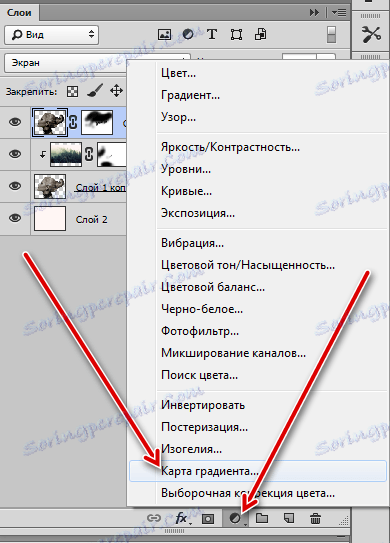
افتح لوحة التدرج وانقر على أيقونة في الزاوية اليمنى العليا.
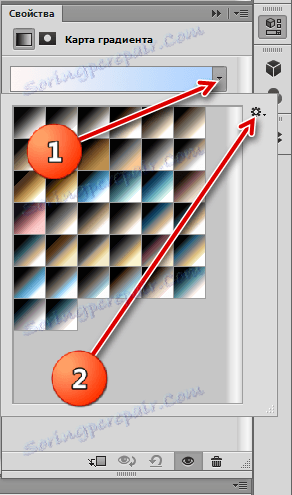
في قائمة السياق ، حدد "التنغيم الفوتوغرافي"
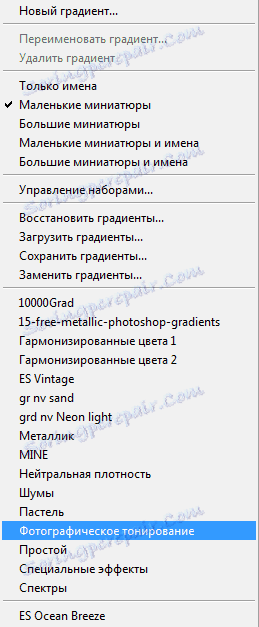
نحن نتفق مع الاستبدال.
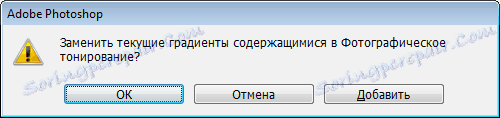
للتنغيم ، اخترت التدرج ، الذي يظهر في الصورة. يطلق عليه "Gold-sepia" .
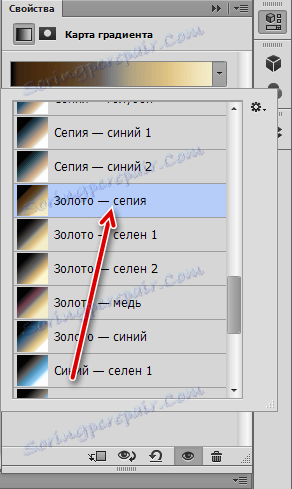
2. بعد ذلك ، انتقل إلى لوحة الطبقات وقم بتغيير وضع المزج لطبقة "Gradient map" إلى "Soft light" .
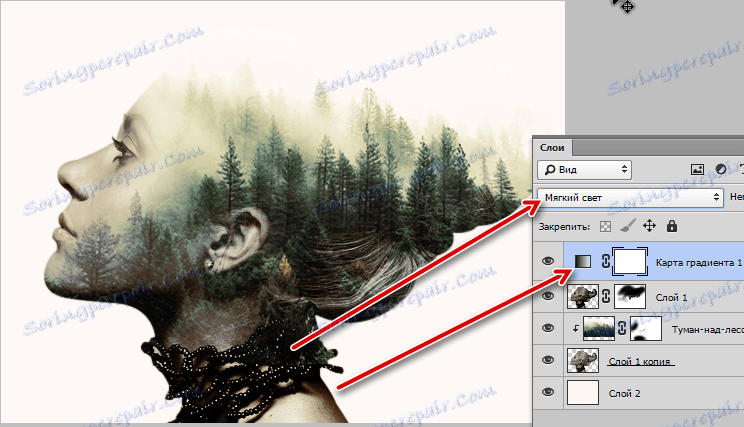
3. في الجزء السفلي من تصفيفة الشعر يمكنك أن ترى منطقة مظلمة للغاية. في هذا الظل فقد بعض تفاصيل الغابة. قم بإنشاء طبقة ضبط أخرى تسمى Curves .
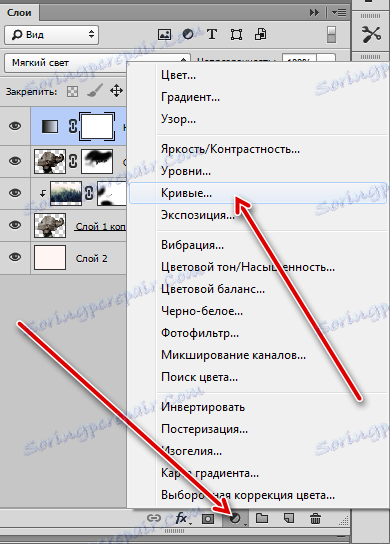
نضع نقطة على المنحنى ونثنيها إلى اليسار والأعلى ، محاولين الكشف عن التفاصيل في القسم المظلل.
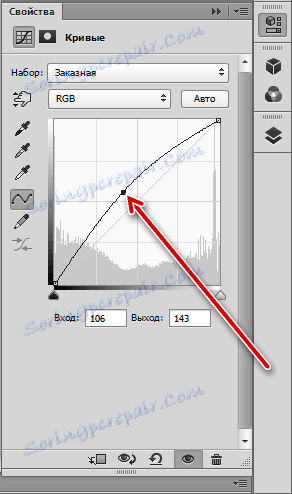
سنترك التأثير في الأماكن الصحيحة فقط ، لذا لا تنتبه إلى التعرضات الزائدة المحتملة.

4. عند اكتمال التهيئة ، انتقل إلى لوحة الطبقات ، وقم بتنشيط قناع الطبقة مع المنحنيات واضغط CTRL + I. سيتحول القناع إلى اللون الأسود ، وسيختفي تأثير البرق.
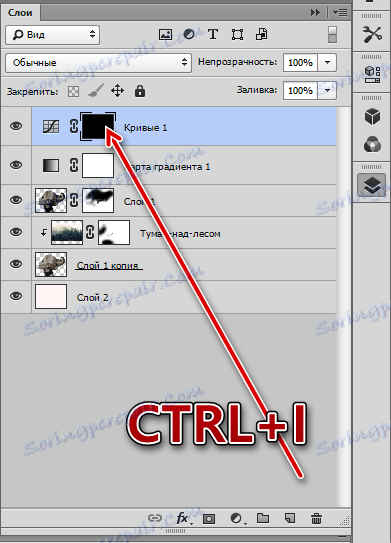
5. ثم تأخذ نفس الفرشاة من قبل ، ولكن أبيض. ضبطنا الشفافية إلى 25-30 ٪ .

فرشاة بعناية من خلال المناطق المظلمة ، مع عرض التفاصيل.
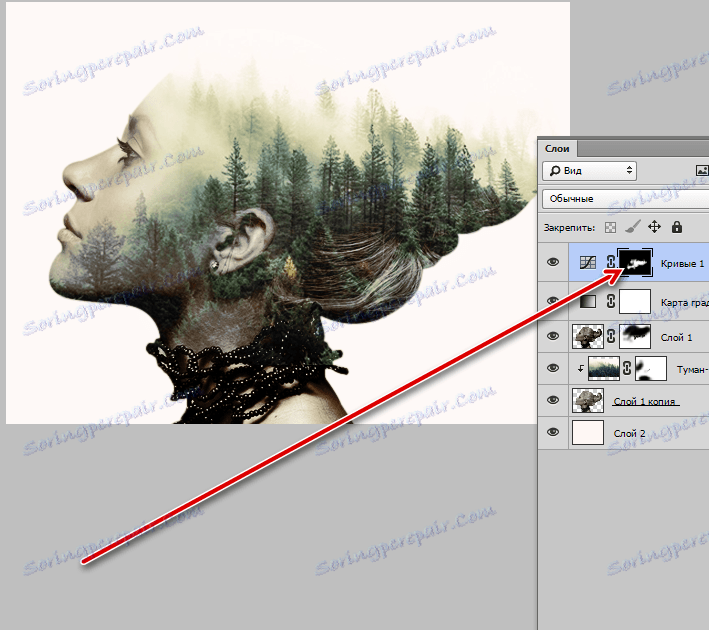
6. الغلاف الجوي لمثل هذه التركيب ينطوي على استخدام ألوان صامتة وغير مشبعة. تقليل تشبع الصورة مع طبقة الضبط "Hue / Saturation" .
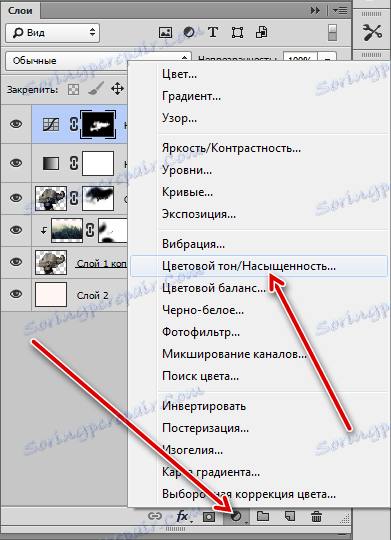
حرك المنزلق المقابل قليلاً إلى اليسار.
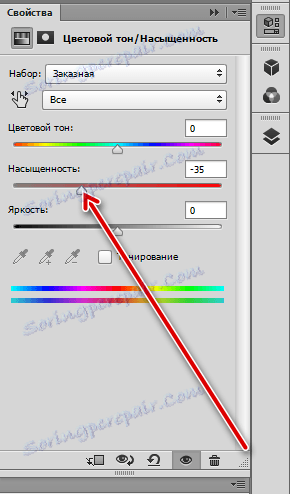
النتيجة:

شحذ وإضافة الضوضاء
يبقى فقط لجعل بضع خطوات. الأول هو شحذ.
1. انتقل إلى الطبقة العليا وقم بإنشاء طباعة باستخدام اختصار لوحة المفاتيح CTRL + ALT + SHFT + E.
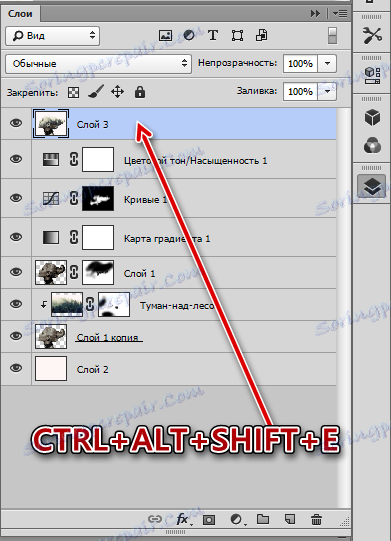
2. اذهب إلى القائمة "Filter - Sharpening - Contour Sharpness" .
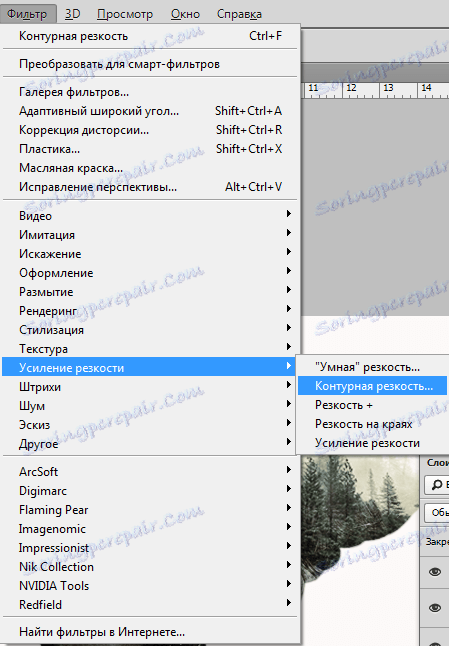
يتم تعيين قيمة التأثير على 20٪ ، نصف قطرها 1.0 بيكسل ، isohelion 0 .
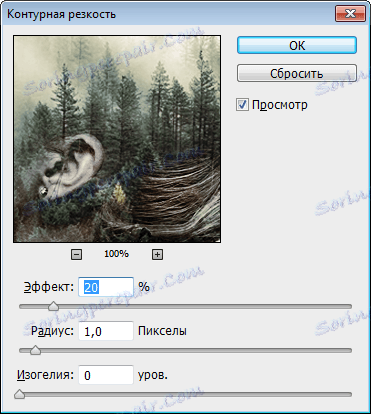
الخطوة الثانية هي إضافة الضوضاء.
1. إنشاء طبقة جديدة واستدعاء الإعداد تعبئة مع مفاتيح SHIFT + F5 . في القائمة المنسدلة ، حدد تعبئة "50٪ رمادي" وانقر فوق موافق.
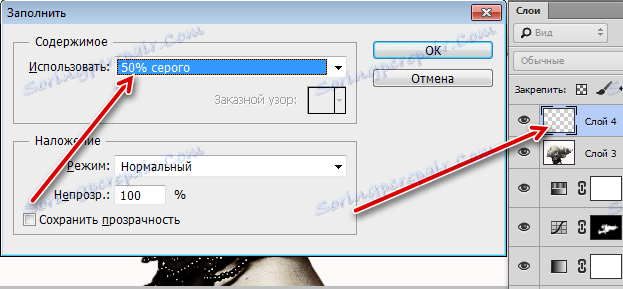
2. ثم انتقل إلى القائمة "تصفية - الضوضاء - إضافة الضوضاء" .
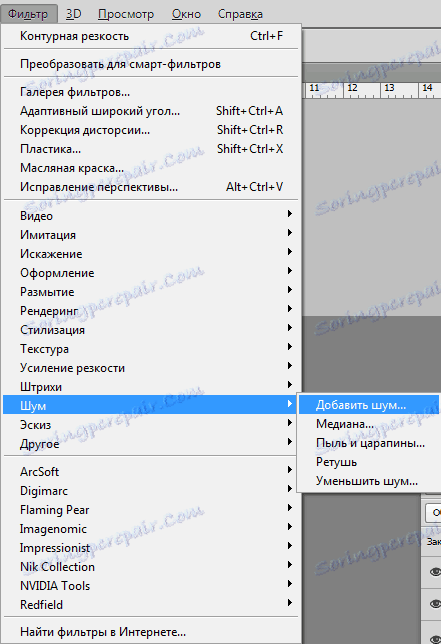
نضع الحبوب "على العين". انظر في الصورة.
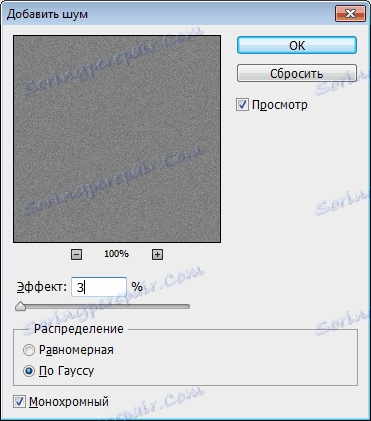
3. يتم تغيير وضع التراكب لهذه الطبقة إلى "التداخل" ، أو إلى "الضوء الناعم" .
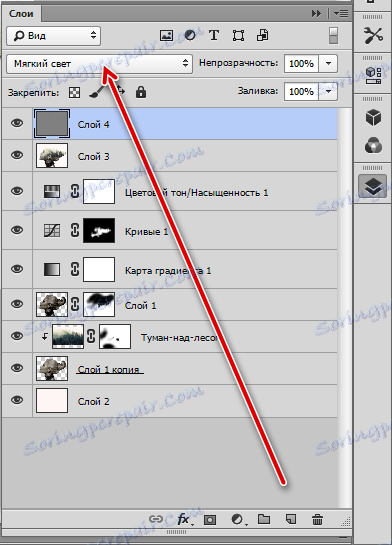
التكوين مع التعرض المزدوج جاهز. يمكنك إرفاقه في إطار ونشره.

خيارات هذه الطريقة رائعة ، كل شيء يعتمد على خيالك ومهاراتك. آمل أن تكون بخير مع كل ما لديك ، ومع اكتساب المهارات التي سيساعدك موقعنا.